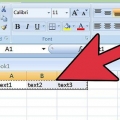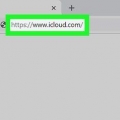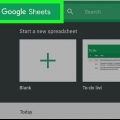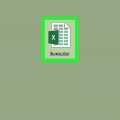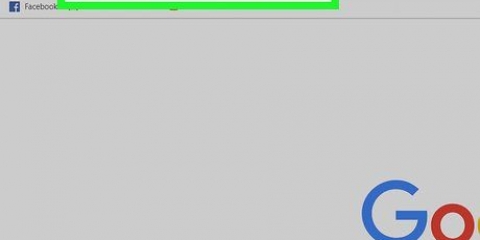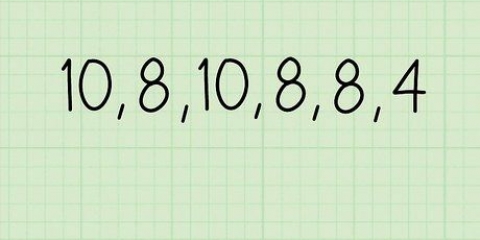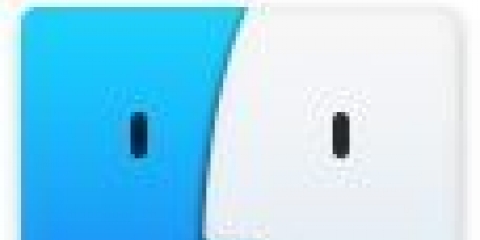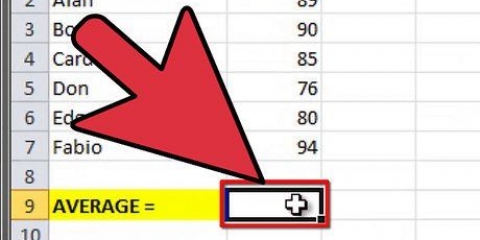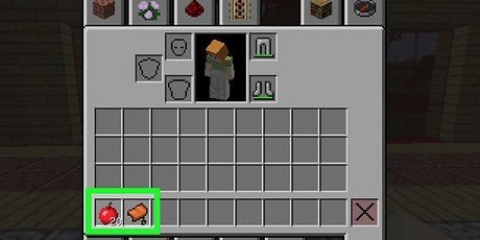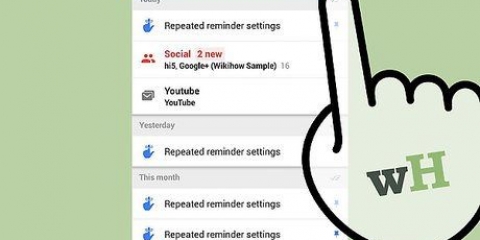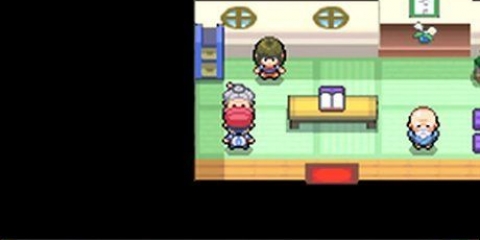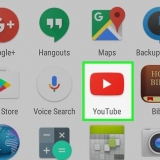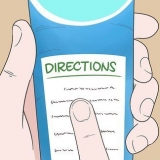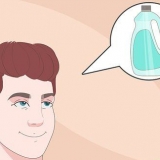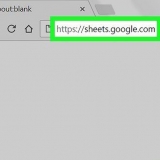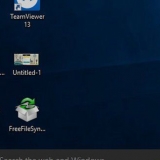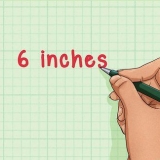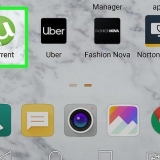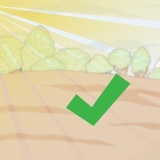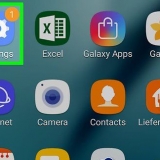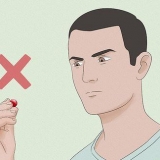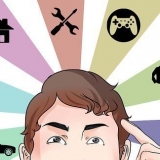Excel a différentes formules pour calculer l`écart type d`une population entière et l`écart type de l`échantillon d`une population. Gardez cela à l`esprit lorsque vous choisissez une formule. 

Saisissez les en-têtes en haut des colonnes. Entrez le nom ou la date à gauche de chaque ligne pour distinguer chaque entrée. Entrez les informations appropriées sur la droite. 



Les formules Excel diffèrent selon la version d`Excel que vous utilisez. Bien que STDEV soit assez standard, vous devrez peut-être utiliser STDEVA ou STDEVAP à la place. Choisissez soit STDEV. P ou STDEV. S pour indiquer si vous utilisez une population entière ou un échantillon. 
Excel affiche une plage de données comme suit : (C2:C15). La formule complète devient alors (sans les guillemets) : `=STDEV(C2:C15).` 
Vous pouvez également utiliser l`assistant de formule Excel pour choisir la formule d`écart type. Cliquez sur `Insérer` dans la barre de formule. Sélectionnez ensuite `Statistiques` puis `STDEV.` Entrez la plage de données dans la case qui apparaît. Appuyez sur `Ok` ou `Enter` pour compléter votre formule.
Calculer l'écart type dans excel
Teneur
L`écart type est un graphique dans les statistiques qui montre dans quelle mesure les données s`écartent de la moyenne. Si vous souhaitez représenter graphiquement des données, vous pouvez répertorier les données dans Excel, générer un graphique et calculer les moyennes et l`écart type. Lisez la suite pour apprendre à calculer l`écart type dans Excel.
Pas
Partie 1 sur 3 : Préparation des données

1. Collectez les rapports de données que vous souhaitez utiliser dans votre feuille de calcul Excel.

2. Limiter la liste des données à une seule variable. L`écart type est généralement utilisé sur un petit échantillon de données à représenter graphiquement à partir d`une population entière.
Partie2 sur 3: Graphique de données

1. Ouvrez Microsoft Excel.
- L`emplacement et les fonctionnalités d`Excel dépendent fortement de la version que vous avez. Si vous ne trouvez pas de bouton dans la barre de format, regardez dans la barre d`outils horizontale supérieure.

2. Graphique de vos données. Dans la plupart des cas, vous commencez dans la section A1.

3. Enregistrez votre document Excel pour éviter la perte de données.
Partie3 sur 3: Calculer l`écart type

1. Placez votre curseur dans la case sous le dernier chiffre.
- Vous pouvez également mettre la valeur de l`écart type dans une autre cellule vide de la feuille de calcul Excel. Excel peut déterminer automatiquement votre plage de données si vous choisissez la cellule vide sous une liste de nombres.

2. Tapez un signe égal. N`oubliez pas que la formule doit être saisie sans espaces.

3. Tapez `STDEV.` Ceci est la syntaxe d`écart type Excel. Lorsque vous utilisez cette abréviation pour une plage de données, Excel calcule automatiquement la moyenne et l`écart type.

4. Entrez ensuite votre plage de données. Une plage de données est une série de nombres dans une colonne ou une ligne particulière.

5. Appuyez sur Entrée.` L`écart type de votre échantillon est indiqué dans la case.
Nécessités
- Microsoft Excel
- Données avec une variable
- Graphique
- Formule d`écart type
- Une gamme de données
Articles sur le sujet "Calculer l'écart type dans excel"
Оцените, пожалуйста статью
Similaire
Populaire